Einstellungen auf Android sperren
So sperren Sie die Einstellungen auf einem Android-Smartphone
Sperren Sie den Zugriff auf die Android-Einstellungs-App, um Einschränkungen bei der Inhaltsfilterung besser durchzusetzen.
Wenn Sie jemals versucht haben, Einschränkungen auf Ihrem Android-Gerät festzulegen, haben Sie wahrscheinlich festgestellt, wie einfach es ist, diese Einschränkungen in der Einstellungs-App rückgängig zu machen. Es gibt verschiedene Möglichkeiten, um zu verhindern, dass diese Einschränkungen rückgängig gemacht werden, und eine der effektivsten Methoden ist das Sperren der Einstellungen, die auf Android-Geräten geändert werden können.
Wir haben die Erfahrung gemacht, dass Menschen, die sich schlechte Gewohnheiten im Umgang mit ihrer Technologie angewöhnt haben, die Einstellungen einschränken möchten, um zu verhindern, dass die Inhaltsfilterung umgangen wird.
Es gibt mehrere Möglichkeiten, wie Sie dieses Problem angehen können:
- Erschweren Sie den Zugriff auf die Einstellungs-App so weit wie möglich, um die Versuchung zu bekämpfen, und lassen Sie den Zugriff im Notfall trotzdem zu.
- Blockieren Sie die Einstellungs-App mit fortschrittlicheren Methoden und versuchen Sie, unser Smartphone so zu gestalten, dass es sich eher wie ein dummes Telefon anfühlt.
- Verhindern, dass bestimmte Einstellungen geändert werden, z. B. DNS- oder VPN-Einstellungen, wenn Ihr Gerät mit einer Inhaltsrichtlinie verbunden ist.
Bei jedem dieser Ansätze gibt es einige wichtige Punkte zu beachten. Beispielsweise werden die meisten Personen die Einstellungs-App für einen legitimen Notfall benötigen und müssen dennoch die Möglichkeit haben, auf ihre eigenen Einstellungen zuzugreifen und sie zu ändern.
Wenn Ihr Ziel darin besteht, Apps zu erzwingen und zu verhindern, dass sie deinstalliert oder deaktiviert werden, müssen Sie möglicherweise zusätzliche Maßnahmen ergreifen. Ich empfehle Ihnen, einen Blick in unseren Leitfaden zum Erzwingen von Apps auf Android zu werfen, um weitere Informationen zu erhalten.
Techniken zum vollständigen Blockieren der App "Einstellungen
Indem Sie die Einstellungs-App ausblenden, können Sie die meisten Änderungen, die eine Person auf dem Gerät vornehmen kann, effektiv deaktivieren. Wenn Sie Ihr eigenes Gerät selbst verwalten, ist es in der Regel sehr schwierig, Einschränkungen durchzusetzen, ohne auch die Einstellungs-App zu deaktivieren.
Leider ist es nicht möglich, die Einstellungs-App auf Android-Geräten zu deinstallieren oder zu löschen. Sie haben jedoch einige andere Möglichkeiten, die Sie in Betracht ziehen können:
- Verstecken Sie das Symbol der Einstellungs-App auf Ihrem Startbildschirm.
- Verwenden Sie einen AppLocker, um den Zugriff auf die Einstellungen einzuschränken.
- Verwandeln Sie Ihr Smartphone in ein stummes Telefon.
- Verstecken Sie die Standard-Apps des Systems mit dem Kiosk-Modus.
Jede Methode ist nicht allzu schwierig, hat aber auch ihre eigenen Nachteile. Wenn Sie die effektivste Methode wünschen, sollten Sie den Kioskmodus ernsthaft in Betracht ziehen.
Ausblenden des Symbols der Einstellungen-App auf dem Startbildschirm
Für viele Menschen könnte es hilfreich sein, den Zugriff auf die Einstellungen-App zu erschweren. Es gibt mehrere Möglichkeiten, dies zu tun, wobei die einfachste darin besteht, das App-Symbol auf dem Startbildschirm auszublenden.
Das Ausblenden einer App auf dem Startbildschirm Ihres Smartphones hängt stark davon ab, welches Smartphone Sie verwenden.
Bei anderen Geräten sollte es einen ähnlichen Prozess geben; in der Regel können Sie in den Einstellungen nach "Startbildschirm" oder "Apps ausblenden" suchen, um schnell die richtige Stelle zu finden.
Verwenden Sie einen AppLocker, um den Zugriff auf die Einstellungen einzuschränken
Eine etwas effektivere Option wäre die Verwendung einer AppLocker-App. Diese kann tatsächlich verhindern, dass die App einfach geöffnet werden kann. Wenn Sie dies also mit dem Ausblenden des Symbols der Einstellungen-App kombinieren, kann es sehr schwierig werden.
Während unsere Sitzung aktiv ist, blockiert Freedom automatisch die Einstellungen-App:
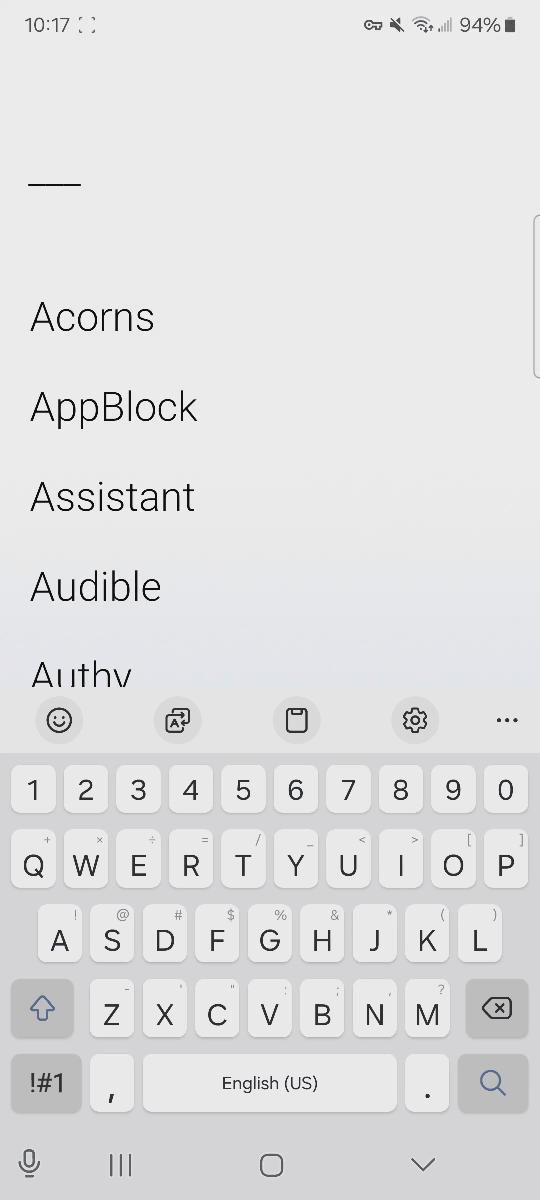
Verwenden Sie die Funktionen eines stummen Telefons, um den Zugriff auf die Einstellungs-App so schwer wie möglich zu machen
Wenn Sie noch einen Schritt weiter gehen wollen, erstellen Sie ein stummes Android-Telefon , um den Zugriff auf die Einstellungs-App so schwierig wie möglich zu machen.
Bei einem stummen Telefon sind die meisten ablenkenden oder unnötigen Funktionen entfernt, und Sie können z. B. einen minimalistischen App-Launcher verwenden, um Ihren Startbildschirm stark zu vereinfachen:
Die Navigation in dieser Art von Benutzeroberfläche kann den Zugriff auf die Einstellungen-App sehr erschweren, aber das ist nicht die einzige Funktion, die auf einem stummen Telefon deaktiviert werden kann:
- Schränken Sie ein, welche Apps auf Ihrem Gerät verwendet werden können, und konzentrieren Sie sich auf das Wesentliche, wie GPS, Telefon oder Textnachrichten.
- Schränken Sie ein, welche Websites auf Ihrem Gerät besucht werden dürfen, oder deaktivieren Sie das Surfen im Internet ganz.
- Kombinieren Sie mehrere Ansätze, um die besten Ergebnisse zu erzielen.
Wir können hier nicht den gesamten Leitfaden abdecken, aber wenn dies interessant klingt, empfehle ich Ihnen dringend, unseren Leitfaden für Android-Dumbphones zu lesen.
Ausblenden von System-Standardanwendungen mit dem Kiosk-Modus
Wenn Sie die Möglichkeit des Zugriffs auf die Einstellungen auf Ihrem Gerät wirklich ausschalten möchten, können Sie eine Funktion namens Kioskmodus aktivieren.
Der Kioskmodus ist nur möglich, wenn Sie auch den verwalteten Modus auf Ihrem Android-Gerät aktivieren. Die meisten Android-Geräte unterstützen diese Funktion und ermöglichen es Ihnen, Einschränkungen auf der Ebene des Betriebssystems festzulegen. Dies ist jedoch keine einfache Lösung, wenngleich sie auch die effektivste ist.
Der Kioskmodus ermöglicht es Ihnen, die meisten Standard-Apps des Systems selektiv auszublenden, was bedeutet, dass er nicht nur auf die Einstellungen-App angewendet werden kann. Sie können auch die Play Store-App oder jede andere installierte App auf Ihrem Smartphone ausblenden. Welche Apps zugelassen werden, legen Sie mithilfe eines Mobile Device Managers (oder MDM) fest:
Für Tech Lockdown-Mitglieder bieten wir mit unseren Premium-Anleitungen eine vollständige Anleitung, wie Sie den verwalteten Modus für ihre Smartphones aktivieren können. Diese Anleitungen führen Sie durch den Prozess der Erstellung Ihrer eigenen verwalteten Geräte
In den meisten Fällen können Sie stattdessen mit einer AppLocker-App ähnliche Ergebnisse erzielen. Wenn Sie daran interessiert sind, die anderen Funktionen zu nutzen, die der verwaltete Modus freischaltet, können Sie auch den Kioskmodus in Betracht ziehen.
Änderungen an Netzwerk, DNS oder VPNs blockieren
Ein weiteres Problem, das Sie angehen könnten, ist das Verhindern von Änderungen an den Netzwerkeinstellungen, wie das Wechseln von Wi-Fi-Netzwerken, das Erstellen eines VPN oder andere Einstellungen. Dies ist in der Regel erforderlich, wenn Sie Ihr Gerät mit einer DNS-Inhaltsrichtlinie verbunden haben, da sich Änderungen auf Netzwerkebene auf die Filterung auswirken können, egal ob beabsichtigt oder nicht.
Verhindern Sie das Hinzufügen oder Ändern eines VPN
Es kann sehr schwierig sein, dies auf einem Android-Gerät durchzusetzen. Es ist sogar so schwierig, dass es wahrscheinlich einfacher ist, stattdessen einfach die Einstellungs-App zu verstecken.
Manchmal ist das jedoch keine Option. Wenn Sie dennoch auf die Einstellungen zugreifen und gleichzeitig verhindern möchten, dass VPN-Profile geändert werden, müssen Sie den verwalteten Modus aktivieren:
Wählen Sie, mit welchen Netzwerken sich Ihr Gerät verbinden darf
Es ist möglich, einfach keine Verbindung zu anderen Wi-Fi-Netzwerken herzustellen. Zum Beispiel, wenn Sie die Funktion "Automatisch verbinden" deaktivieren, um zu verhindern, dass Sie einfach auf andere Netzwerke zugreifen können. Aber auch wenn Sie die Einstellungen-App ausblenden, können Sie das Dropdown-Menü ganz einfach umgehen.
Es ist nur möglich, diese Einschränkungen im verwalteten Modus festzulegen:
Sie müssen diesen aktivieren, wenn Sie Ihr Profil zum ersten Mal erstellen. Tech Lockdown-Mitglieder haben Zugang zu den Premium-Anleitungen , in denen erklärt wird, wie man dies tut.

Andere wichtige Überlegungen
Es gibt einige weitere Überlegungen, die Sie anstellen sollten, wenn Sie die Einstellungen-App ausblenden oder deaktivieren.
Zugriff auf das Dropdown-Menü
Fast alle Smartphones verfügen über ein Dropdown-Menü, das einige Einstellungen enthält, die leicht geändert werden können, z. B. Wi-Fi, Bluetooth oder Flugmodus. Diese Funktionen lassen sich in der Regel nur über das Gerätemanagement deaktivieren, das die Kontrolle des Smartphones über die Einstellungen außer Kraft setzen kann.
Sich selbst aussperren
Am anderen Ende des Spektrums ist es möglich, den Zugriff auf die Einstellungen wieder komplett zu sperren. Um dies zu vermeiden, sollten Sie die folgenden Punkte beachten:
- Versuchen Sie niemals, sich komplett zu sperren. Auch wenn dies für die meisten Menschen verlockend sein mag, können Notfälle oder technische Probleme auftreten und Probleme verursachen, die Sie sofort beheben müssen.
- Vergewissern Sie sich, dass Sie wissen, wie Sie Ihre Beschränkungen aufheben können. Wenn es Ihnen hilft, machen Sie sich Notizen zu den Schritten, die Sie unternommen haben, oder nehmen Sie sich selbst dabei auf.
- Lassen Sie sich von einer anderen Person helfen. Auch wenn dies offensichtlich erscheint, kann es hilfreich sein, wenn Sie einen Partner oder ein Elternteil haben, der Ihre Arbeit mit anderen Augen sieht.
Erfahren Sie mehr darüber, wo Sie bei der Verhinderung von Umgehungen die Grenze ziehen sollten .
Häufig gestellte Fragen
Wie kann ich auf die Einstellungen zugreifen, nachdem ich die App ausgeblendet habe?
Wischen Sie auf den meisten Android-Geräten auf dem Startbildschirm nach oben und suchen Sie in der angezeigten Suchleiste nach Einstellungen. Sie können auch nach einer bestimmten Einstellung suchen, z. B. "Dunkelmodus" oder "Akku".
Wenn Sie Ihr Gerät verwaltet und den Kioskmodus verwendet haben, um die Einstellungen auszublenden, müssen Sie die Zuweisung des Profils zu Ihrem Gerät im MDM aufheben.
Kann ich die Einstellungs-App deinstallieren?
Nein. Die App "Einstellungen" kann nicht entfernt werden. Sie können nur bestimmte Funktionen ausblenden oder deaktivieren.
Was ist der verwaltete Modus?
Der verwaltete Modus ermöglicht es Ihnen, bestimmte Einstellungen auf Ihrem Gerät zu steuern, ohne sie deaktivieren zu können. Sie können den verwalteten Modus verwenden, um Standard-Apps auszublenden, die Installation neuer Apps zu deaktivieren, zu verhindern, dass bestimmte Apps deinstalliert werden, und vieles mehr.
